在Excel中间隔不定数量的行插入一个空行,可用于分隔同列中连续相同的内容。例如在下图所示的表格中包含“姓名”和“组别”两列,“组别”列中相同的“组别”代号已排在一起,现在需要在不同的“组别”代号之间插入一个空行。由于各“组”的数量不等,因而所插入空行之间的间隔也不等。要实现这种间隔不定数量的行插入一个空行,通常可以用下面的两种方法。

方法一:利用分类汇总
利用分类汇总实现的方法很简单,以Excel 2013为例,步骤如下:
1.选择数据区域中的某个单元格,选择“数据”选项卡,在“分级显示”组中单击“分类汇总”,弹出“分类汇总”对话框。将“分类字段”设置为“组别”,“汇总方式”设置为“计数”,单击“确定”。
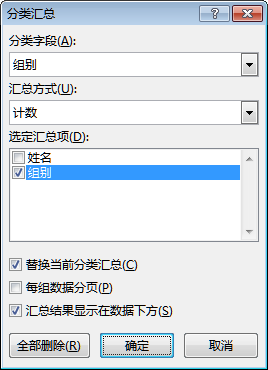
Excel会自动在各个不同的“组别”代号之间插入一个“计数”行,并且在表格的左侧显示分级显示符号。
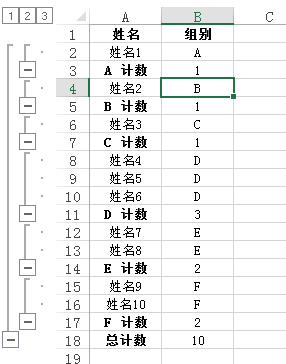
2.单击左侧分级显示符号上方的数字“2”,此时仅显示“计数”行。
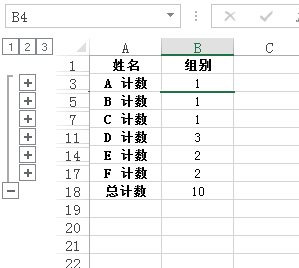
3.选择全部“计数”行,本例为A3:B18区域,按快捷键“Alt ;”,将仅选择可见行。
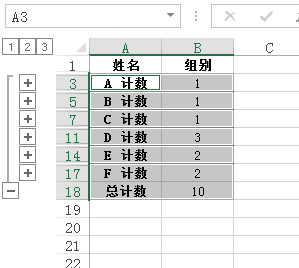
按”Delete“键删除。
4.选择其他位置的某个单元格以取消选择A3:B18区域,在“数据”选项卡的“分级显示”组中单击“取消组合→清除分级显示”即可。
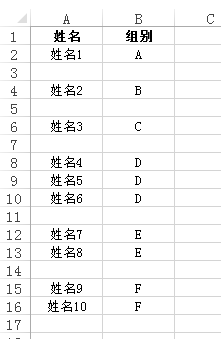
Excel解多元一次方程组的几种方法
本文列出了在Excel中解多元一次方程组的三种方法:矩阵解法、用克莱姆法则和用规划求解的方法,供参考。单击右侧链接打开示例文件下载页面:示例文件。方法一:矩阵解法原理:对于由
方法二:用辅助列 公式
在两个辅助列中输入简单公式,利用“查找和替换”对话框找到特定值后批量插入空行。本例以C、D两列为辅助列,具体步骤如下:
1.在C3单元格输入公式:
=B3=B2
在D4单元格输入公式:
=B4=B3
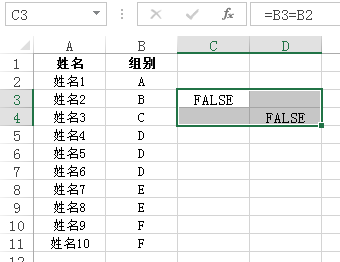
2.选择C3:D4拖动填充柄向下填充公式,公式的返回结果为“TRUE”或“FALSE”。
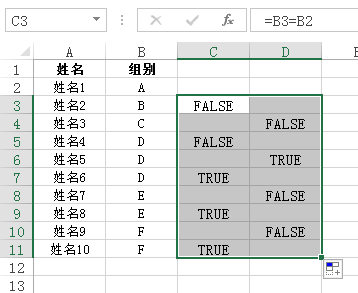
3.按Ctrl F打开“查找和替换”对话框,“查找内容”处输入“FALSE”,单击“选项”按钮,将“查找范围”设置为“值”,以查找公式的结果。
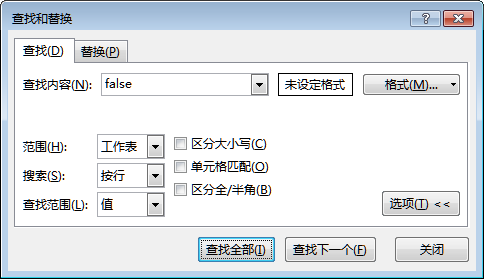
单击“查找全部”按钮,接着按Ctrl A,全选所查找到的所有单元格。此时Excel会选择全部公式结果为“FALSE”的单元格。关闭“查找和替换”对话框。
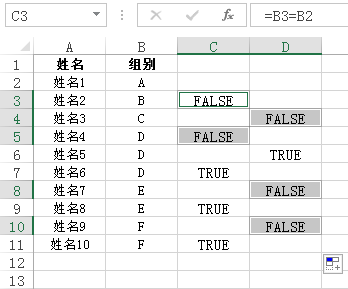
4.单击“开始”选项卡,在“单元格”组中单击“插入→插入工作表行”。

5.删除C、D辅助列。
Excel表格中制作下拉菜单图文教程
Excel下拉菜单怎么做,在办公过程中,可能会用到表格中制作下拉菜单的问题,所以本站就特地带来了四种excel下拉菜单制作方法,让大家能够更轻松的使用excel软件。excel下拉菜单怎么做Exc






